如何设置 WooCommerce 动态定价:详细指南
已发表: 2020-09-25还记得你小时候第一次尝试骑自行车吗?
有人会一直跑来寻求支持,以防你失去平衡。 但是,最终,你抓住了抓地力,并意识到你很适合自己去。
好吧,今天我要给你一个类似的“做孩子的经历”! 唯一的区别是 – 我将在您的 WooCommerce 商店中与您一起完成动态定价的整个设置过程。
此外,我了解使用这些动态定价策略将使您比竞争对手更具优势并缩小与客户的差距。 因此,我将尽力使设置过程看起来尽可能简单,以便让您尽快开始。
现在,事不宜迟,让我们直接开始吧!
第 1 步:选择 WooCommerce 动态定价插件(做出正确的选择!)
第一步永远是至关重要的一步! 我记得我和爸爸去自行车店买了一辆。 而且,我不骗你,我花了几个小时试图选择一个周期,因为它们看起来都很好。
最后,我选择了红色循环,因为它是我最喜欢的颜色
现在,在为您的 WooStore 选择动态定价插件时,情况并没有太大的不同。 有大量可用的插件和许多需要考虑的参数。 但是,选择正确的人会让你陷入混乱。
而且,虽然您可以自由选择最适合您需求的插件,但我建议您使用WISDM 客户特定定价(CSP) 插件。 我推荐这个的原因是:
- 除了最受欢迎之外,CSP 还包含30 多个强大的功能,旨在满足从小型到大型的所有企业的需求。
- CSP 由Certified WooExperts开发,在任何时候都拥有良好的支持和服务记录。
- 该插件的下载量超过3500次,在 5 上的评分接近完美,得分为 4.8 。
而且,出于本文的目的,我将使用 WISDM 客户特定定价插件向您展示动态定价设置。
因此,如果您决定继续使用 CSP,以下是安装插件的方法:
- 购买插件后,下载并激活插件。
- 确保输入许可证密钥以使插件正常运行
安装插件后,您将在 WordPress 仪表板中找到“客户特定定价”选项卡。
话虽如此,您现在可以为您的产品和客户探索和设置定价规则。
第 2 步:为不同的客户群创建定价规则
你一直在等待的时刻就在这里
由于您的商店已经建立,您现在可以开始为不同的客户创建定价规则。
这样做,您可以让您的客户感到特别,从而让他们按下购买按钮。
要创建定价规则,请访问:
- WordPress > CSP 按钮
- 点击产品定价菜单
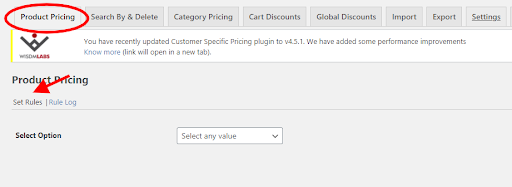
单击产品定价菜单后,您将看到两个选项:
- 设定规则
- 规则日志
设定规则
使用此选项,您将能够根据需要为特定客户、用户角色和组设置定价规则。
正如您在上图中所见,会出现一个下拉菜单,让您可以选择任何值(特定客户、用户角色和组)来创建定价规则。
选择特定值后,将向您显示包含所有登录用户和商店产品的列表,如下图所示。
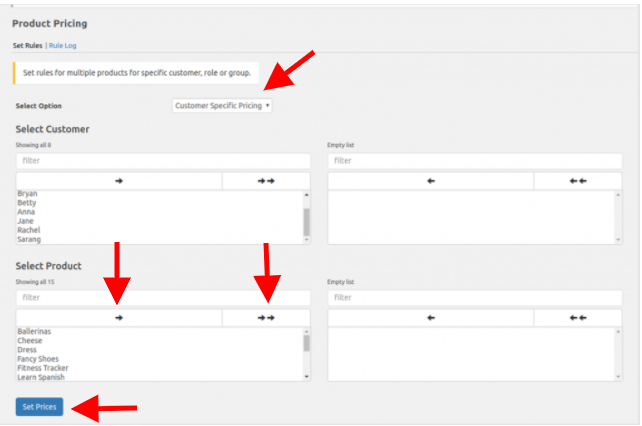
在这里,您需要从下拉菜单中选择客户特定定价选项。 现在,我将向您展示如何使用它来创建定价规则。
要为特定客户创建定价规则,请按照
- 从“选择客户”下拉列表中选择客户
- 同样,单击“选择产品”列表中的产品名称
- 点击单箭头按钮选择单个产品或点击双箭头按钮一次选择所有产品
完成后,单击底部的“设置价格”按钮。 这将打开一个表格,帮助您为所选产品的客户设置价格。
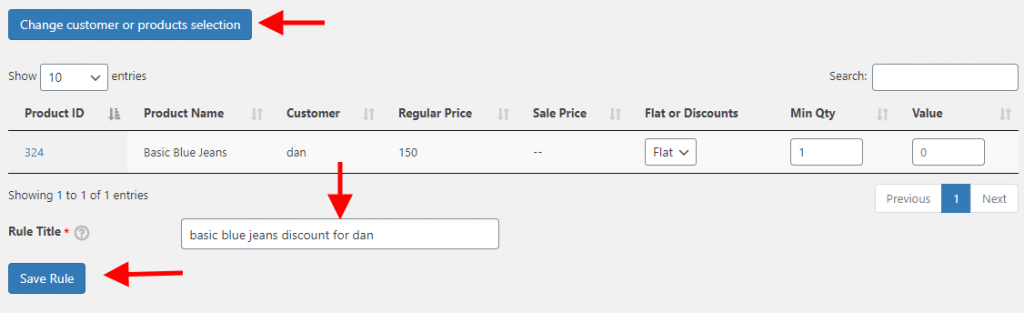
在此表中,您可以使用诸如“规则标题”之类的选项来命名每个规则。 这使您更容易识别为所选客户/产品生成的每条规则。 将来,如果需要,您可以使用规则标题为特定客户应用相同的规则。
您还可以根据自己的方便选择显示固定或百分比折扣率,为所选产品和客户设置最小数量和价值。 话虽如此,当您的客户 (Dan) 访问您的商店时,他将能够查看该特定产品对他可用的折扣价格/条件。 (参考上图)
此外,如果您希望编辑之前选择的用户或产品,您可以使用“更改客户或产品选择”选项卡来进行。 并且,确保在继续之前保存规则。 不希望你的努力白费,是吗?
同样,您可以重复为用户角色或组设置定价规则的步骤。 只需从下拉菜单中选择所需的选项并继续。
为不同的客户创建定价规则从未如此简单和直接。
规则日志
Products Pricing 下的第二个选项卡是 Rule Log。 在此选项中,您可以查看迄今为止创建的所有定价规则。
这是一个很好的选择,因为它可以让您快速浏览所有活动和非活动规则。 如果需要,您还可以删除不活动的规则。 只需根据规则选中该框,然后单击“删除”按钮。
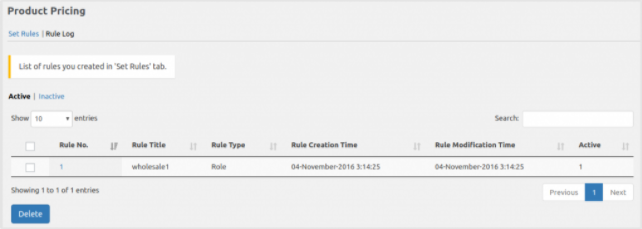
此外,如果您想了解规则的所有详细信息,只需单击规则编号即可。 它会将您重定向到规则页面,您可以查看与特定客户/角色/组相关的所有详细信息。
注意:直接在产品页面上设置的价格不会出现在规则日志中。
惊人的! 现在您已经熟悉了创建定价规则,您已经成功清除了这一步。 我已经觉得你已经成为制定定价规则的专家了
关于这一点,让我们继续前进......
第 3 步:轻松编辑或删除定价规则
由于您知道如何创建定价规则,因此了解如何快速编辑或删除这些定价规则同样重要。
为此,请访问:
- CSP > 搜索和删除选项卡
在此选项卡下,您可以选择用于搜索或删除客户、用户角色或组的价格的选项。
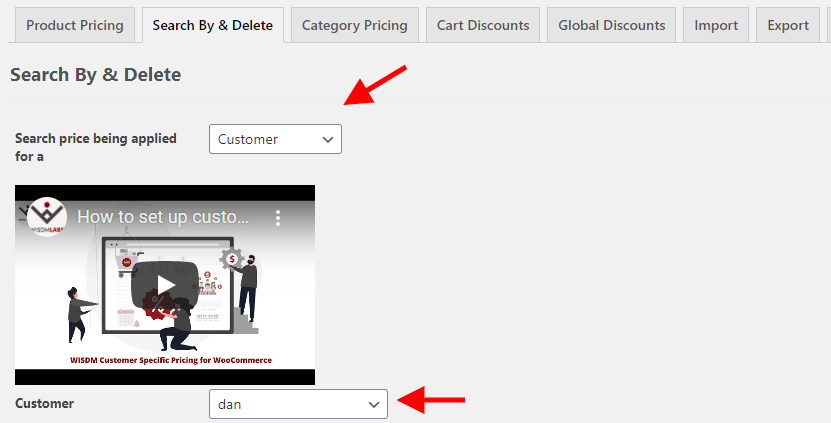
根据您选择的选项,您可以选择特定客户的名称来编辑/删除他们的定价规则。 选择客户名称后,为该客户创建的规则列表将显示在您面前。
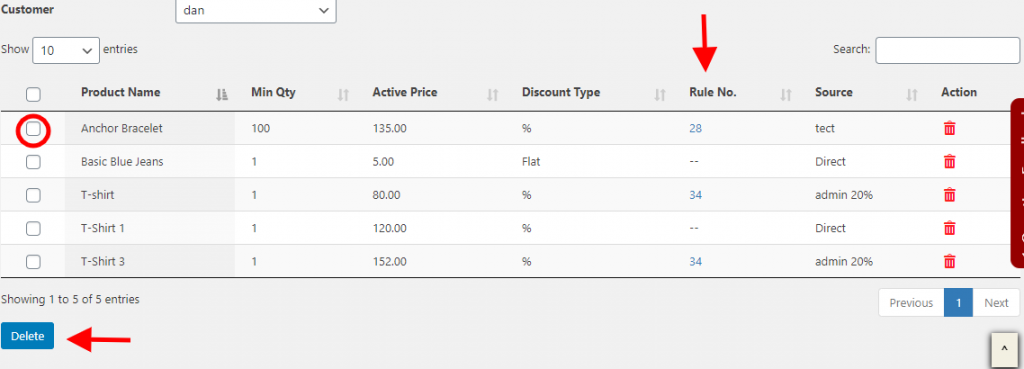
继续并选择产品名称。 如果您想删除的规则太多,您可以搜索并勾选它们,然后按“删除” ,如上图所示。
但是,如果您想编辑特定规则,您可以点击“规则编号”,这会将您重定向到“规则”页面,您可以在其中根据您的要求更改定价规则。
另外,请记住 – 当“角色”或“组”特定定价被删除时,属于该角色或组的所有用户的定价也会被删除。
话虽如此,此选项使您可以非常轻松地搜索用户和附加到该用户的规则。 它可以为您节省大量时间,并且可以更快地编辑和删除定价规则。
第 4 步:添加类别折扣以增加库存周转率
如果您有一家提供各种产品的大型商店,那么添加个别产品折扣可能会让您失去活力!
为了避免所有这些,您可以通过简单地向整个产品类别添加折扣来采取简单的方法。 您甚至可以将此规则应用于特定的用户角色、客户或组。
哦,对了,还记得我之前提到的去自行车店吗? 好吧,那里的店主问我爸爸是否对橡胶管感兴趣,因为所有带橡胶管的自行车都有 20% 的折扣。 分类定价在过去也很流行
类别定价的好处是 - 这是一个漂亮的功能,有助于以更快的速度搅动您的库存并提高客户保留率。
现在,在继续之前,请确保您已在特定类别下确定您的产品。 例如:如果您销售蓝色牛仔裤,您的类别可能是“男士”、“女士”等。
设置好产品类别后,您可以继续进行设置:
- 转到仪表板 > CSP > 类别定价选项卡
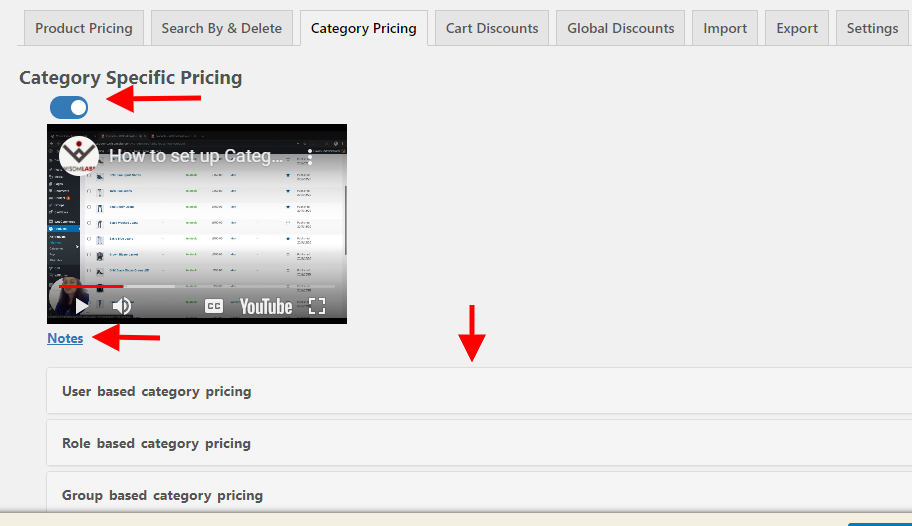

现在,您的第一项工作是激活特定类别定价选项,如上图所示。
并且,在为产品类别设置定价规则之前,请参阅“注释”部分。 这将使您了解特殊定价规则以及您之前为客户、角色或组设置的优先级。
同样,您可以根据自己的方便设置基于客户、用户角色和组的类别定价。
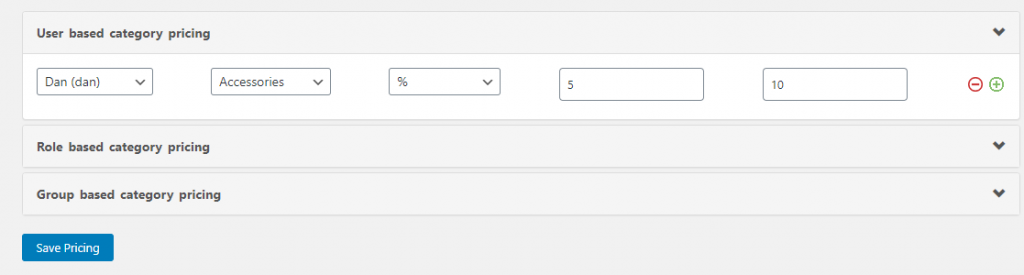
根据您的选择,您可以开始添加详细信息,例如名称(客户)、角色(基于用户角色)、组(基于组)、产品类别、折扣类型(固定或百分比)、最小数量和价值。
完成设置特定类别的折扣后,请记住点击“保存定价”按钮。
此外,每当您希望删除应用的类别折扣时,您都可以通过停用类别定价选项轻松地做到这一点。
子类别定价
在继续之前,您可以使用另一个功能,以防您将产品类别划分为父类别和子类别。
您有权启用选项来应用您为父类别创建的定价规则,以应用于其所有子类别。
例如: “如果您在“家具”(父类别)上提供 10% 的折扣,在“椅子”(儿童类别)上提供 20% 的折扣,那么这种动态定价策略将采用并应用最优惠的折扣,即, 20%
要启用父类别的折扣,请访问:
- CSP > 设置 > 启用父类别折扣
完成此操作后,您现在可以继续为您的 WooCommerce 商店设置其他动态定价策略……..
第 5 步:设置独家购物车折扣以推动更高的采购订单
首先,恭喜你已经做到了!
还记得当你认为你几乎准备好在没有任何支持的情况下骑自行车的阶段吗?
好吧,当谈到设置动态定价时——你几乎就在那里
很多时候,人们在购物时将产品添加到购物车中,但从未真正抽出时间购买。 在这种情况下,为购物车中添加的商品提供个性化折扣可以吸引买家实际购买产品。
有了购物车折扣,好处是您甚至可以在心理上玩它。 当您增加折扣金额时,它可以让您推动买家下更高的采购订单。 这可以帮助您一次性销售更多产品。
现在,要设置购物车折扣,请访问:
- 仪表板 > CSP > 购物车折扣选项卡
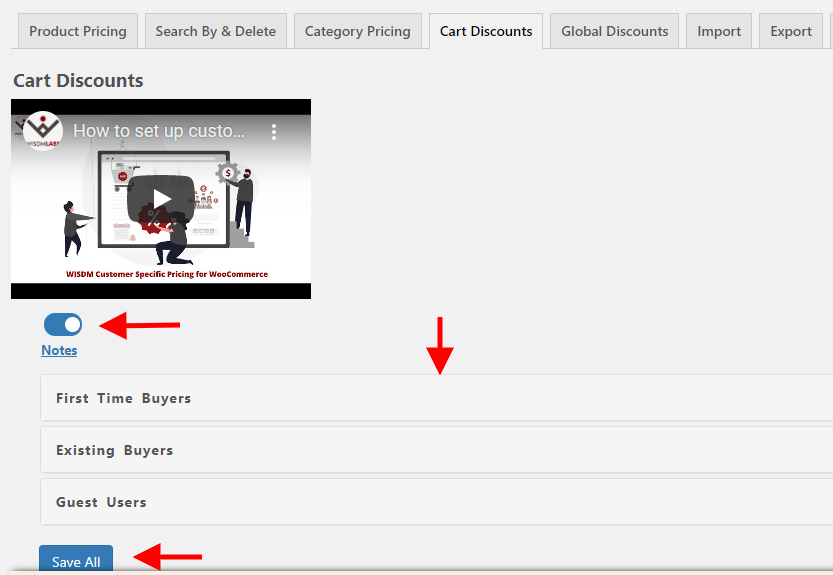
与类别定价类似,这里的第一步也涉及 -激活购物车折扣,以便您可以开始设置个性化规则。
如上图所示,您可以选择为三种类型的用户设置购物车折扣 -首次购买者、现有购买者和访客用户。
现在,这里有一个有趣的事实——所有三种类型的用户的配置都是相同的。 但是,不同之处在于这些用户的性质所带来的好处。 让我们来看看:
- 首次购买者 – 向刚刚在您的商店注册并即将进行首次购买的购买者提供 10% 的个性化购物车折扣作为欢迎优惠,这将鼓励首次购买者更频繁地购买,从而提高客户保留率.
- 现有买家– 为常规或现有买家设置个性化购物车折扣可确保他们的忠诚度并在客户中引起特权感。
- 访客用户——对于尚未在您的商店注册的人,为他们的购买提供购物车折扣可能会鼓励他们在您的商店注册或成为会员。
话虽如此,让我们继续讨论首次购买者下可用选项的配置。
注意:现有用户和访客用户的配置过程相同。
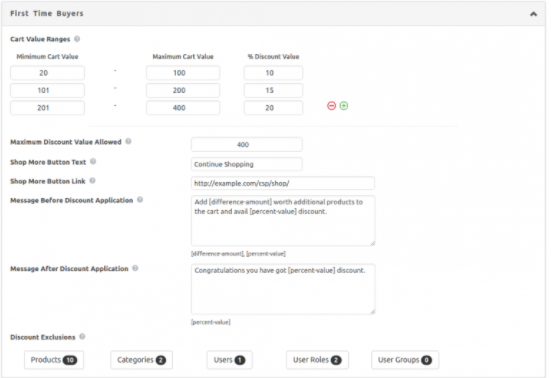
一个。 购物车价值范围
使用此选项,您可以创建范围并根据范围内的值设置购物车折扣规则。
例如:如果您想为价值 50 美元的购物车提供 20% 的折扣,那么您可以将最小值设置为 50 美元。 并且,如果需要,您还可以通过添加最大购物车价值来设置上限。
如果您想争取更高的采购订单,您可以为 151 美元以上的订单提供 30% 的更高折扣。
| 最低购物车价值 | 最大购物车价值 | % 折扣值 |
| 50 美元 | 150 美元 | 20 |
| 151 美元 | 30 |
湾。 允许的最大折扣值
您可以使用此字段来限制用户在每个订单中可获得的最大折扣。
例如:如果您将最大折扣值设置为 50 美元,这意味着您的首次购买者在购买期间将能够享受 50 美元的最大折扣。
C。 购买更多按钮文本和链接
您可以使用此选项让您的客户快速返回您的产品页面并继续购物。 您可以通过添加指向您的产品页面的链接并在您的购物车页面上显示按钮来做到这一点。
d。 折扣申请前留言
这是一个非常有用的提示。 您可以使用它来让您的客户了解等待他们的折扣或节省。
此外,通过有影响力的信息,您甚至可以推动您的客户购买更多产品以享受折扣。
要起草自定义消息,您可以在此处使用两个占位符:
- [差异金额] – 他们必须进行的额外购买金额才有资格获得折扣。
- [百分比折扣] – 适用的百分比折扣。
例如:您的信息可能是——“您只需 10 美元即可获得 20% 的折扣!”
e. 申请折扣后留言
当购物车总数符合折扣条件并且一旦应用折扣时,需要显示一条消息非常重要。 这样做会让您的买家对他所节省的钱感到满意,从而提高他们的幸福感。 此外,它还将鼓励买家再次访问。
现在,要显示自定义消息,您可以使用占位符[百分比值]来显示节省的百分比金额。
例如: “恭喜! 您已获得 20% 的折扣!!!'
设置消息后,您可以将其用作触发器并将其显示在购物车页面上。
F。 折扣排除
有时,您可能希望从购物车折扣规则中排除某些产品或产品类别。 原因可能很多——保持排他性、限量版产品等。
有时,出于各种原因,您可能还希望从购物车折扣规则中排除特定用户、角色或组。
在折扣排除选项卡下,您可以选择从购物车折扣规则中轻松排除特定产品、类别、用户、角色、组等。 只需选择并保存。
第 6 步:设置全球折扣并专注于您业务的其他方面
这部分动态定价可以派上用场,尤其是在您的 WooCommerce 商店人满为患的节日期间。
在此期间,您可能没有足够的时间为个别产品或客户设置特殊定价规则。 此外,您可能希望在假期前专注于业务的其他方面和策略。
在所有这些时间里,您都可以依靠WISDM Customer Specific Pricing插件的Global Discounts功能。
您可以简单地为客户、用户角色和组的所有产品和类别打开站点范围的折扣,而不是设置单独的折扣。
而且,要做到这一点,你可以去:
- WordPress 仪表板 > CSP > 全球折扣
- 通过打开选项激活全球折扣
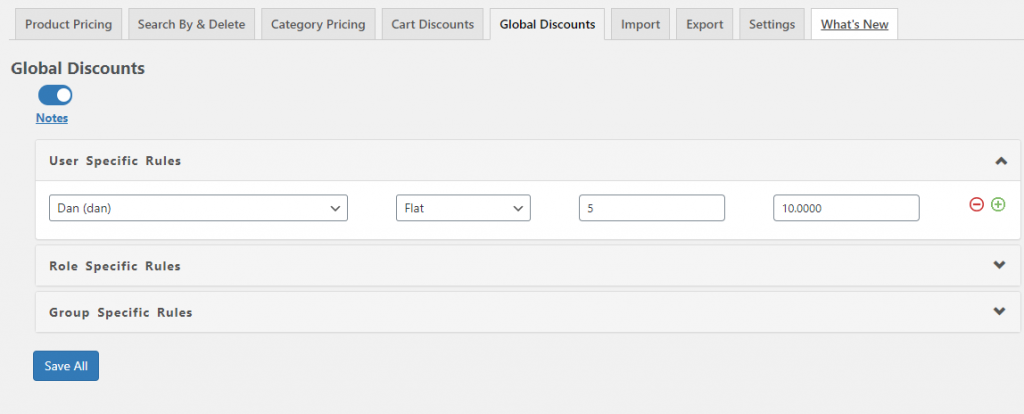
完成后,您现在可以为用户、角色或组添加全局折扣规则。
同样,所有三个用户选项的规则和配置设置都是相同的。
注意– 这些规则将适用于您网站上的所有产品。 并且,全局折扣将优先于产品折扣和类别折扣- 如果您已经为特定数量的特定产品或类别设置了规则,那么全局折扣规则将被忽略,因为相同数量的规则已经存在。
因此,记住这一点,您可以继续为特定用户创建全局折扣规则,添加折扣方法(Flat 或 %)、Quantity 和 Value。
例如: Dan 在网站上购买任何数量为 5 或更多的产品时,将获得 10 美元的固定折扣。 有关更多上下文,请参阅上图。
您可以添加多个规则,但请确保保存所有规则。
第 7 步:配置动态定价设置并开始销售您的产品
好吧,这是 WooCommerce 动态定价插件设置的最后一步和组件! 呜呜呜
而且,我很有信心,在这一步之后你将不需要任何支持! 你可以自己骑这个自行车
进出口
在谈论设置之前,请耐心等待我快速介绍这部分。
本部分使您能够在方便时使用 CSV 文件快速导入/导出客户/角色/组的定价数据。
您甚至可以使用产品 ID 或 SKU 来搜索和导入/导出数据。
为此,请前往CSP > 导入/导出。
设置
这是允许您控制和管理产品价格可见性的部分。
您可以通过转到CSP > 设置来访问设置
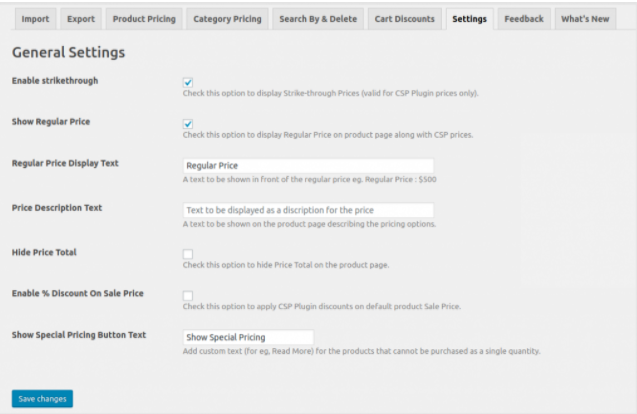
在“设置”选项卡下,您可以使用各种选项,例如:
- 删除线价格
- 显示正常价格
- 常规价格显示文本
- 价格说明文字
- 隐藏总价等
您可以选择探索这些选项,并相应地在您的 WooStore 上启用/禁用它们。 请记住,这些选项仅对使用WISDM 客户特定定价插件创建的定价规则有效。
最后,关于这一点,我很高兴地宣布,这使我们结束了为 WooCommerce 设置的动态定价插件。 (耶!)
交给你,
好吧,我很确定在完成这个核心 WooCommerce 动态定价设置后,您将不再需要我的支持。 我已经看到你像老板一样在 WooStore 上采用动态定价策略
而且,我真诚地希望这篇文章能给您提供宝贵的见解,并帮助您设置插件。 毕竟学个循环就这么简单
因此,走出去,赢得您的客户,并通过动态定价策略提高您的销售额和收入。
而且,如果您有任何其他疑问,请随时在评论部分告诉我
